Microsoft Wi-Fi Direct Virtual Adapter Що таке, драйвер, як увімкнути, відключити, видалити?

- 2336
- 153
- Orville Zboncak DVM
Microsoft Wi-Fi Direct Virtual Adapter: Що це таке, драйвер, як увімкнути, відключити, видалити?
Microsoft Wi-Fi Direct Virtual Adapter Virtual Network Adapter (або віртуальний адаптер Wi-Fi (Microsoft)), який можна побачити у "мережевих адаптерах" у пристрої Windows 10 відповідає за щонайменше дві функції: "Мобільна точка доступу "І" проектування на цьому комп'ютері ". У коментарях людям рідко не задають різні питання, пов’язані з прямим віртуальним адаптером Microsoft Wi-Fi. Хтось хоче завантажити драйвер для цього адаптера, а когось вимкнути, або навіть видалити його з системи. У цій статті я спробую відповісти на всі запитання, пов’язані з цим загадковим адаптером.
Що це за адаптер? Важливо розуміти, що це саме програмний адаптер. Це така програма (драйвер), що використання адаптера Wi-Fi (модуля) дозволяє системі створювати віртуальну точку доступу. Що, в свою чергу, дозволяє іншим пристроям підключатися через Wi-Fi до комп'ютера. Для підключення до Інтернету (точка доступу) або використання зображення на моніторі комп'ютера.
Якщо ви читаєте це, то, швидше за все, у вас є проблеми з Wi-Fi. Проблеми з підключенням до бездротових мереж, або неможливо розпочати розподіл Інтернету з комп'ютера до Windows 10. Як я писав вище, цей віртуальний адаптер відповідає за функціонування функцій мобільного Hotpot. Якщо Microsoft Wi-Fi Direct Virtual Adapter відключений або драйвер не встановлений, то гаряча точка не буде працювати. Однак я писав про вирішення проблем із запуском функції мобільної гарячої точки в цій статті. Таким же чином з функцією, проекція на цьому комп’ютері. З'єднання між комп’ютерами (або комп'ютерним та мобільним пристроєм) встановлюється через цей віртуальний адаптер.
Важливий момент: Як виявилося, у Windows 10 Wi -fi розподіл через командний рядок працює через інший віртуальний адаптер - Microsoft, розміщений мережевим віртуальним адаптером. А оскільки Windows 10 дуже часто виникають проблеми із запуском точки доступу через командний рядок, це можливо через нові функції (гаряча точка, проект) та самий адаптер Microsoft Wi-Fi Direct Virtual Adapter Microsoft Wi-Fi. Можливо, відключення цього адаптера вирішить проблеми із запуском віртуальної мережі через командний рядок.
У моєму випадку, наприклад, Microsoft Wi-Fi Direct Virtual Adapter зовсім не в диспетчері пристроїв. Точно до часу, поки я не запустіть мобільну гарячу точку (і в диспетчері пристроїв я натисну на кнопку "Оновити конфігурацію обладнання"). Потім він негайно з’являється у розділі "мережеві адаптери". У мене це з номером №33.
Або до того, як я не ввімкну функцію "Проекція на цьому комп'ютері" (доступна скрізь). Також у диспетчері пристрою ви можете встановити "Відображення прихованих пристроїв", а адаптер повинен з’явитися у списку. Навіть два адаптери, лише з різними числами. Я можу мати два адаптери з тієї причини, що я використовував два фізичні адаптер Wi -fi (перший побудований -in у ноутбуці, а другий -USB).
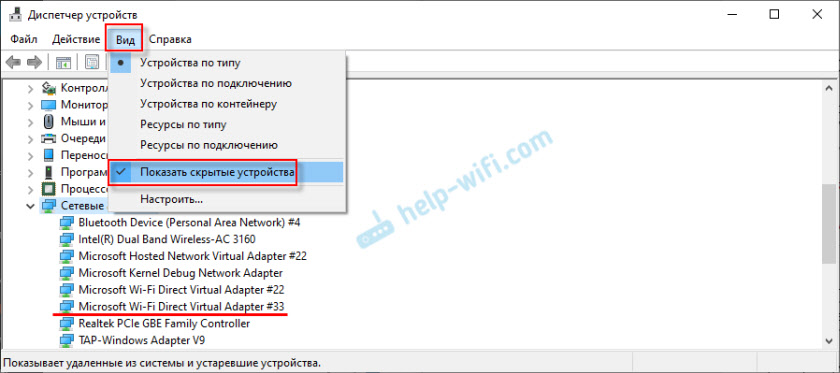
Що таке Microsoft Wi-Fi прямий віртуальний адаптер. Тоді я хотів би розібратися з водієм для цього адаптера.
Драйвер для Microsoft Wi-Fi Direct Virtual Adapter
Я вже написав окрему статтю на цю тему: водій для розповсюдження Wi-Fi з ноутбука. Усі віртуальні адаптери мережі в Windows повинні працювати за замовчуванням. Ці драйвери вбудовані в систему і встановлюються автоматично. Вам не потрібно нічого завантажувати вручну. Якщо потрібно, вам потрібно встановити лише драйвер на самому адаптері Wi-Fi. Доцільно завантажити останню версію з веб-сайту розробника ноутбука або самого адаптера (модуль Wi-Fi).
Тож драйвер для Microsoft Wi-Fi Direct Virtual Adapter не повинен завантажувати та встановлювати. Якщо ваш комп'ютер має адаптер Wi-Fi і на ньому встановлений драйвер, то віртуальний адаптер повинен працювати. Точніше, функції, які його використовують (гаряча точка, проекція на екрані комп'ютера).
Я не знаю, що вони пропонують для завантаження різних сайтів під приводом драйвера для віртуального адаптера Windows, можливо, справді "подовжено" з системи драйвера, але я не радив би вам завантажити та встановити щось подібне. Краще перевстановити фізичний адаптер Wi-Fi, видаливши його в диспетчерському пристрої. Завантажте та запустіть установку драйвера для бездротового модуля. Прямий віртуальний адаптер Wi-Fi з’явиться автоматично після запуску послуги, яка використовує цей адаптер.
Як увімкнути, відключити або видалити прямий віртуальний адаптер Wi-Fi з Microsoft?
Ну, вам не потрібно вмикати його вручну. Якщо хтось не вимкнув це вам. У цьому випадку в диспетчері пристрою він відображатиметься зі стрілкою у вигляді стрілки. Потрібно натиснути на віртуальний адаптер і вибрати "Увімкнути пристрій". Якщо його взагалі немає в диспетчері пристроїв, увімкніть "Показати приховані пристрої" у меню "Перегляд" (скріншот вище).
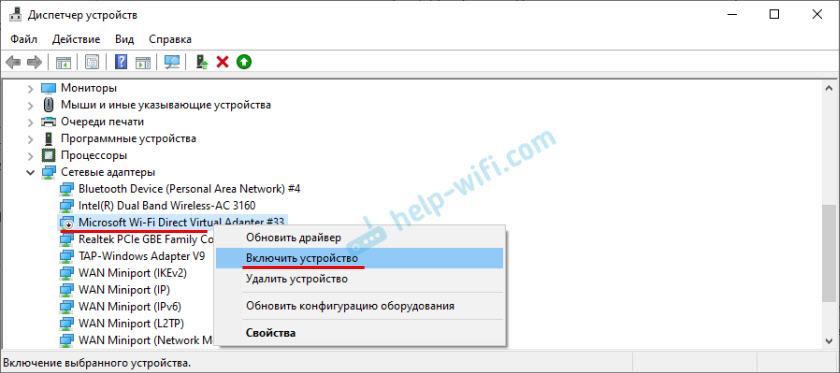
Але навіть якщо немає прямого віртуального адаптера Microsoft Wi-Fi, просто спробуйте увімкнути функцію, яка її використовує, та сама гаряча пляма. Швидше за все, це з’явиться після цього (вам потрібно оновити конфігурацію обладнання).
Як відключити? Вручну відключіть, а тим більше видаліть цей віртуальний адаптер з Mycrosoft. Але якщо ви дійсно хочете, то ви можете спробувати зробити це в одному диспетчері пристрою. Просто натисніть на адаптер за допомогою правої кнопки миші та виберіть "Вимкнути пристрій".
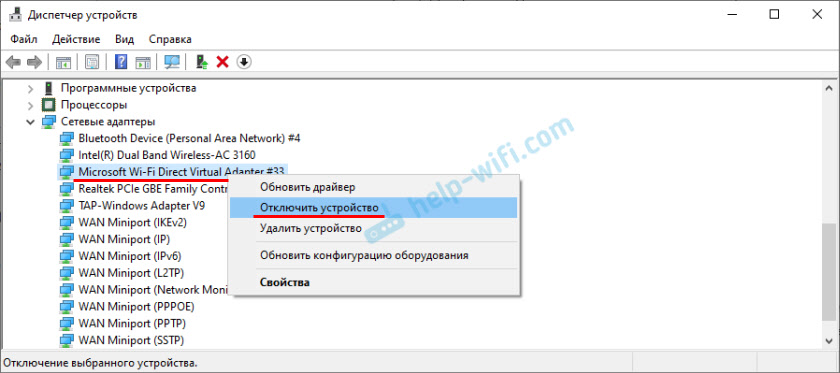
Такі команди, як Netsh Wlan, набір hostnetwork mode = заборона марні, саме на Wi-Fi прямий віртуальний адаптер вони не впливають.
Як видалити? Ви можете видалити в одному диспетчері пристрою. Але це не має великого сенсу, оскільки після перезавантаження цього адаптера буде встановлено знову. В принципі, це має бути так, оскільки він відповідає за роботу важливих функцій у Windows 10. І без нього ці функції просто не працюватимуть.
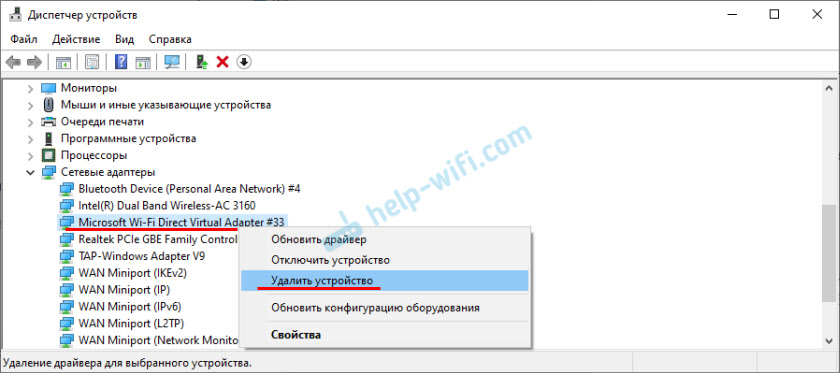
Так що цей віртуальний прямий адаптер Wi-Fi не відображається в диспетчері пристроїв, достатньо вимкнути мобільну гарячу точку (в параметрах, у розділі "мережа та Інтернет"-"мобільна точка") та вимкніть проекцію на цьому комп’ютері. Це можна зробити в параметрах, у розділі "Система" - "Проектування на цьому комп'ютері". Нам потрібно встановити "завжди відключений".
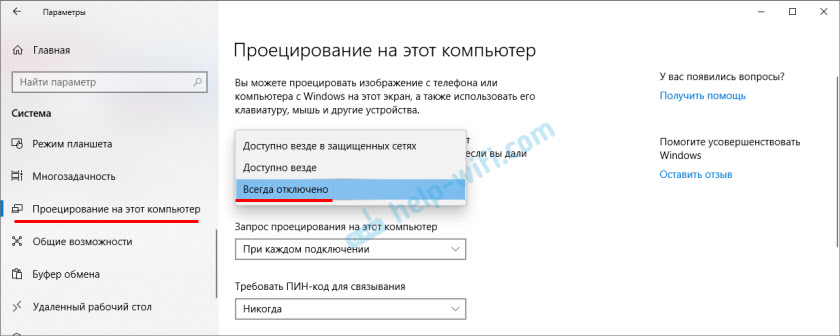
На цьому все. Якщо у вас є корисна інформація про роботу цього віртуального адаптера, можливі проблеми, помилки тощо. D. - Напишіть у коментарях. Якщо ви стикаєтесь із проблемою в процесі запуску гарячої точки або під час роботи з функцією проектування на комп’ютері, то подивіться на статті, щоб налаштувати ці функції. Я дав посилання на початку цієї статті.
- « Як вимкнути кнопку Wi-Fi на задній панелі маршрутизатора TP-Link?
- Чому бренд Wi-Fi та відставання на ноутбуці ASUS (Windows 10)? »

